Що таке Tor? Anchor link
Tor - сервіс, що забезпечує приватність і анонімність в мережі. Він маскує те, хто ви і з ким встановлюєте зв'язок. Це волонтерський проект. Tor також захищає користувача від самої мережі Tor - вам гарантована анонімність щодо інших користувачів Tor.
Tor Browser - зручний і простий інструмент для роботи в мережі Tor. Він корисний тим, хто при підключенні до сайтів часом потребує анонімності і приватності.
Зверніть увагу на те, що тільки робота в Tor Browser буде анонімною. Просто встановивши Tor Browser на комп'ютер, ви не забезпечите собі анонімність в інших програмах, які працюють на тому ж комп'ютері (наприклад, в звичайному браузері).
Отримання Tor Browser Anchor link
Відкрийте посилання в будь-якому браузері (Mozilla Firefox, Google Chrome, Microsoft Internet Explorer, Microsoft Edge або інший):
Не використовуйте інші джерела. А якщо спливе повідомлення з пропозицією прийняти альтернативний сертифікат безпеки HTTPS (SSL / TLS) - відмовтеся.
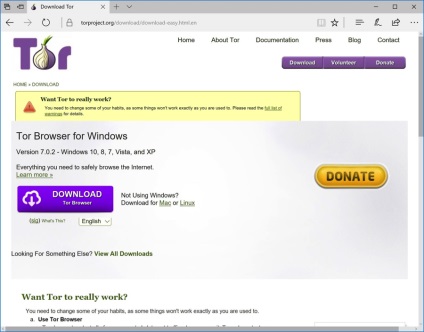
Відкрився веб-сайт самостійно визначить вашу версію операційної системи, і ви отримаєте потрібний файл установки для Windows. Якщо ж сайт визначить версію ОС некоректно, то ви зможете скачати необхідну версію, натиснувши на посилання праворуч від фіолетового кнопки.
Деякі браузери попросять підтвердження вашого наміри скачати файл. Незалежно від браузера рекомендується спочатку зберегти файл на диск, і тільки потім запускати установку. Microsoft Edge відображає поле в нижній частині вікна браузера. Натисніть кнопку «Save».
Ви бачите скріншот сторінки, на якій можна скачати Tor Browser версії 7.0.2, яка була актуальна при написанні даного тексту. Зараз, швидше за все, доступна свіжіша версія програми. Будь ласка, завантажте і встановіть актуальну версію програми, пропоновану проектом Tor.
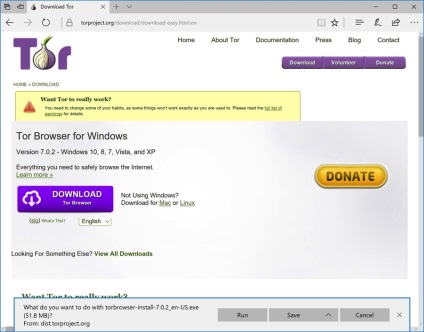
Установка Tor Browser Anchor link
Після завершення завантаження вам, можливо, буде запропоновано відкрити папку, в яку був збережений файл. За замовчуванням це папка «Downloads». Запустіть файл «torbrowser-install-7.0.2_en-US.exe» подвійним клацанням миші.
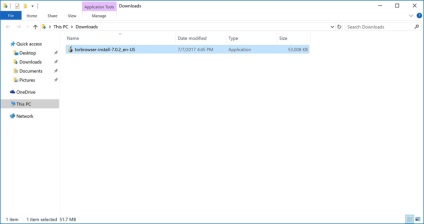
Після подвійного клацання по файлу встановлення відкриється вікно з попередженням про походження програми. До таких попереджень потрібно завжди ставитися серйозно. Важливо переконатися, що ви можете довіряти встановлюється програмному забезпеченню, і отримали справжню копію з офіційного сайту по безпечному каналу зв'язку. В даному випадку ви знаєте, що вам потрібно і де отримати програму. Завантаження здійснювалося з захищеного HTTPS сайту проекту Tor. Натисніть «Run».
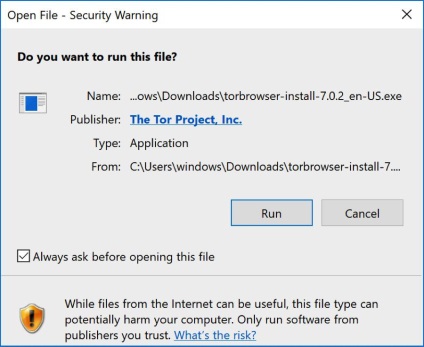
Відкриється віконце вибору мовних налаштувань Tor Browser. Виберіть мову з декількох варіантів і натисніть «OK».
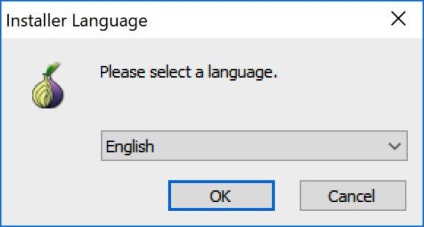
У наступному вікні пропонується вибрати папку для установки Tor Browser. За замовчуванням вказано робочий стіл. Можна змінити місце установки, але поки залишимо його без змін.
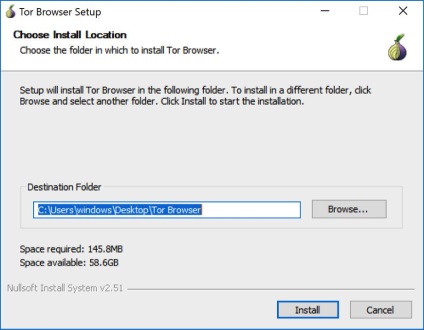
Ви побачите вікно, яке повідомить про завершення установки. Натисніть кнопку «Finish». Tor Browser запуститься автоматично, а в меню Пуск і на робочий стіл буде додано значок «Start Tor Browser».
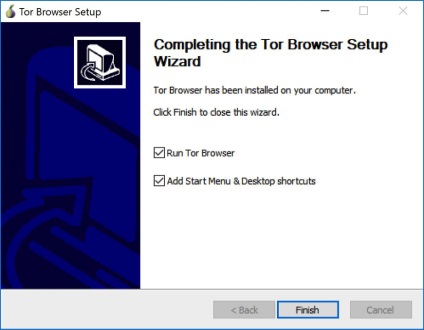
Використання Tor Browser Anchor link
При першому запуску Tor Browser ви побачите вікно, яке дозволить вам при необхідності змінити деякі настройки. Можливо, ви захочете повернутися до них пізніше, а поки спробуйте підключитися до мережі Tor, натиснувши кнопку «Connect».
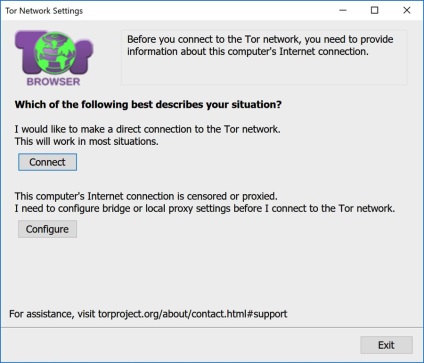
Після цього з'явиться нове вікно з зеленим індикатором, який ілюструє підключення Tor Browser до мережі Tor.
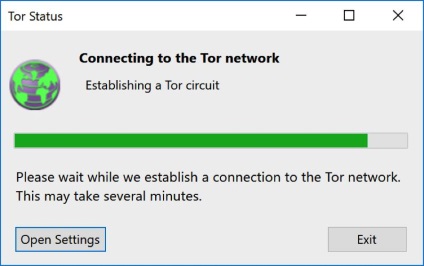
Перший запуск Tor Browser може зайняти досить багато часу, будь ласка проявіть терпіння. Через одну-дві хвилини Tor Browser відкриється і привітає вас.
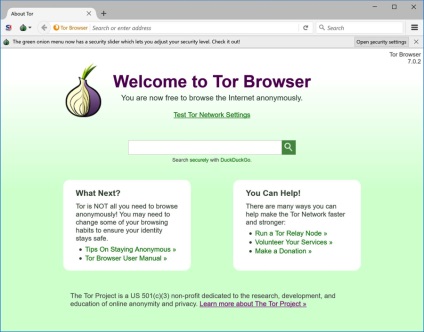
Натисніть на логотип Tor Onion, розташований в лівому верхньому кутку Tor Browser, а потім виберіть «Security Settings».
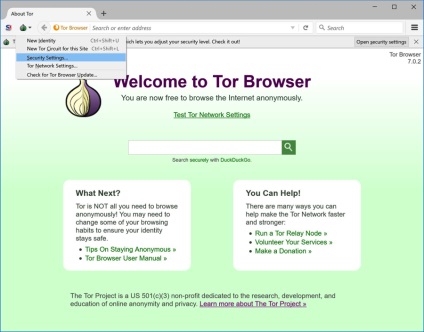
Деякі функції звичайних веб-браузерів створюють потенційну вразливість для атак посередника. Інші функціональні можливості раніше мали недоробки, що розкривали особисту інформацію користувачів. Переключивши рівень безпеки до найвищої позначки, ви забезпечите собі хороший захист, відключивши ці функції. Таким чином ви зможете убезпечити себе від зловмисників, що мають передові можливості: доступ до вашого інтернет підключення, використання невідомих недоробок вашого програмного забезпечення. На жаль, при відключенні цих функцій ви не зможете повноцінно працювати з деякими веб-сайтами. Налаштування за замовчуванням безпеки достатні для забезпечення повсякденної захисту вашої конфіденційної інформації. Однак якщо ви стурбовані можливістю атаки з боку професійних хакерів, або спецслужб (або якщо вас не турбує відсутність функціональності на деяких сайтах), вам необхідно встановити максимальний рівень захисту.
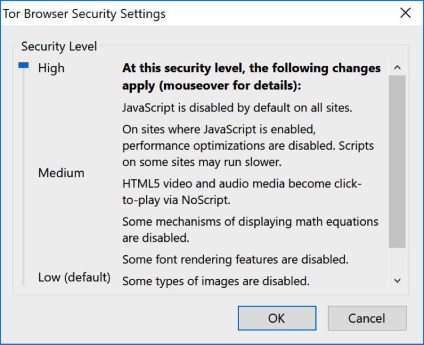
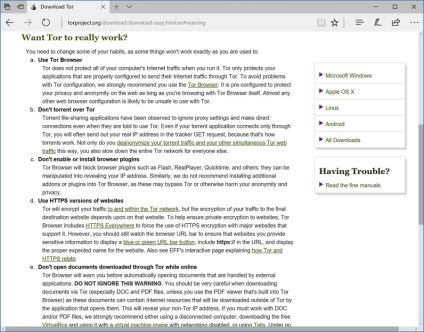
Після прочитання, ви будете готові анонімно переглядати веб-сторінки в мережі Інтернет за допомогою Tor.